如何优化Excel表格的大小调整方法
本文主要介绍如何优化Excel表格的大小调整方法。在Excel中,调整表格的大小是非常常见的操作,但是如果不恰当地调整,可能会导致表格内容错乱或者难以查看。因此,了解如何优化Excel表格的大小调整方法,能够使我们更高效地使用Excel,并且提升工作效率。
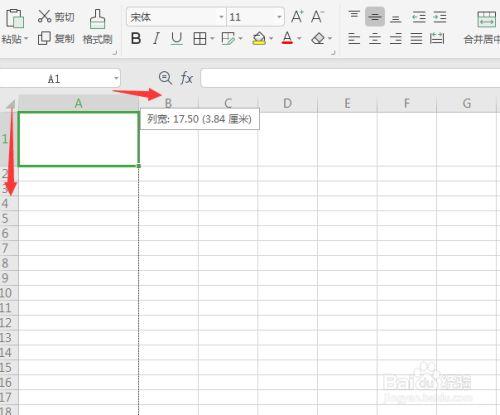
Excel提供了自动调整列宽的功能,可以根据内容的长度自动调整列宽,使表格更加整齐美观。可以通过以下两种方法进行自动调整列宽:
将鼠标移动到列头边界处,光标变为双向箭头,然后双击鼠标左键即可自动调整列宽。
选中要调整列宽的列,然后按下Alt键,再按下H键,最后依次按下O和I两个键即可自动调整列宽。
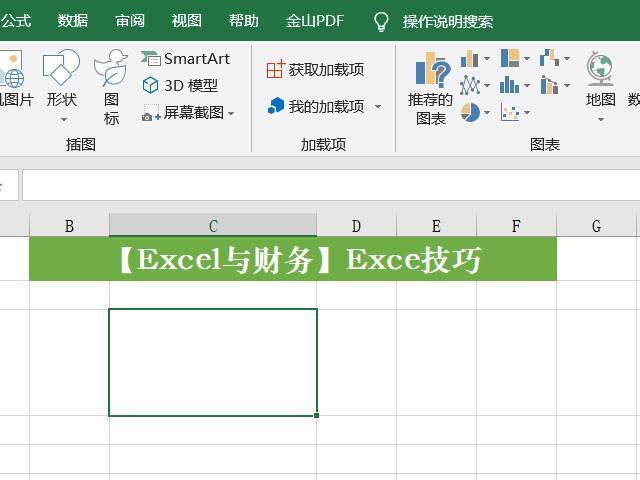
如果表格中的内容过长需要手动调整列宽,可以通过以下两种方法进行手动调整:
将鼠标移动到列头边界处,光标变为双向箭头,然后按住鼠标左键拖动边界,即可手动调整列宽。
选中要调整列宽的列,点击Excel工具栏中的“格式”选项卡,在“单元格”组中找到“列宽”选项,点击后会弹出列宽设置对话框,可以手动输入列宽数值进行调整。
除了调整列宽外,有时候也需要调整行高以适应表格内容。Excel同样提供了自动调整行高的功能:
将鼠标移动到行头边界处,光标变为双向箭头,然后双击鼠标左键即可自动调整行高。
选中要调整行高的行,然后按下Alt键,再按下H键,最后依次按下O和A两个键即可自动调整行高。
如果表格中的内容行高不够,需要手动调整行高,可以通过以下两种方法进行手动调整:
将鼠标移动到行头边界处,光标变为双向箭头,然后按住鼠标左键拖动边界,即可手动调整行高。
选中要调整行高的行,点击Excel工具栏中的“格式”选项卡,在“单元格”组中找到“行高”选项,点击后会弹出行高设置对话框,可以手动输入行高数值进行调整。
有时候我们需要将整个表格缩小或者放大,同时保持各列宽和行高的比例不变。可以通过以下方法进行按比例调整:
点击表格左上角的方块,即可选中整个表格。
将鼠标移动到列头边界或者行头边界处,按住鼠标左键拖动边界,同时按住Shift键,并保持按住Shift键的状态下进行拖动,即可按比例调整列宽和行高。
通过自动调整列宽和行高、手动调整列宽和行高以及按比例调整列宽和行高这几种方法,我们能够更好地优化Excel表格的大小,并且使表格内容更加整齐美观。在实际使用Excel时,根据表格的具体情况选择适合的调整方法,能够提升我们的工作效率,更好地完成任务。
BIM技术是未来的趋势,学习、了解掌握更多BIM前言技术是大势所趋,欢迎更多BIMer加入BIM中文网大家庭(http://www.wanbim.com),一起共同探讨学习BIM技术,了解BIM应用!